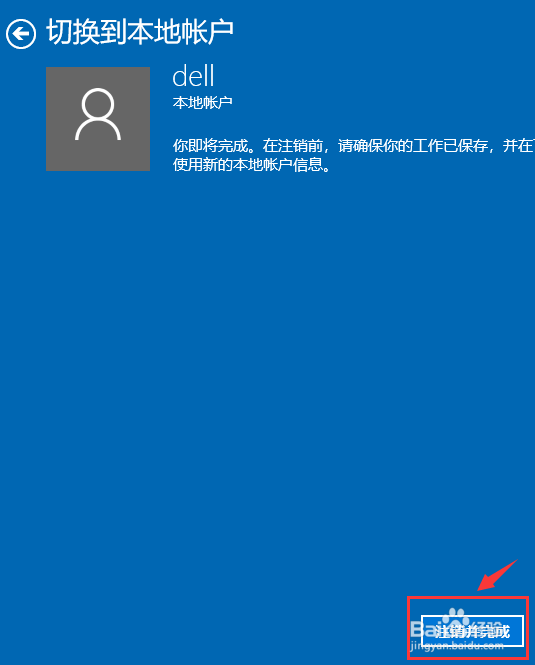Windows10中Microsoft账户改用本地账户登录
1、登录电脑win10微软账户,在电脑桌面主页选择菜单选项。
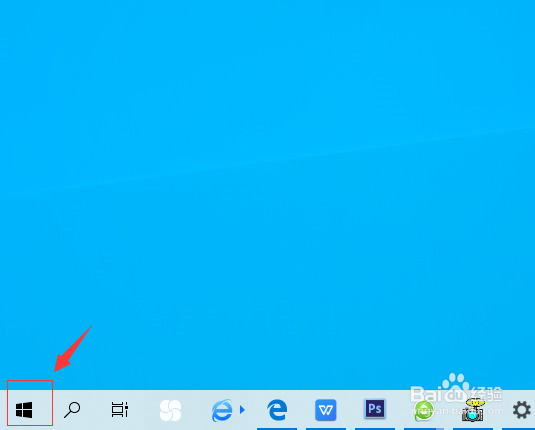
2、点击图标弹出菜单后,点击已经登陆的微软账户图标。
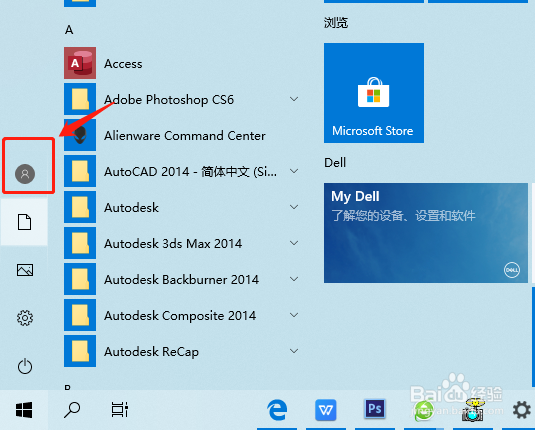
3、点击图标后,选择更改账户设置并进入。

4、进入账户设置主页。找到如图所示的改用本地账户登录选项,并点击进入。
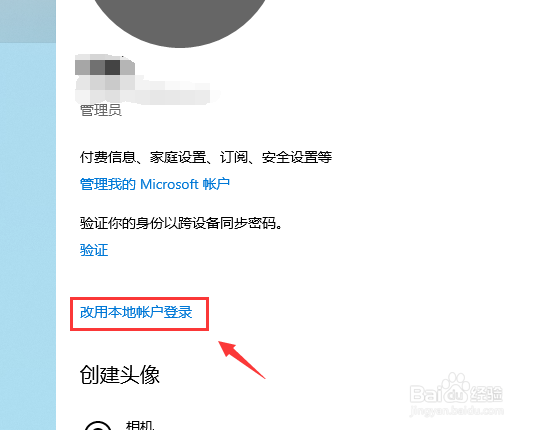
5、进入页面后,提示是否确定要切换到本地账户,选择下一步。
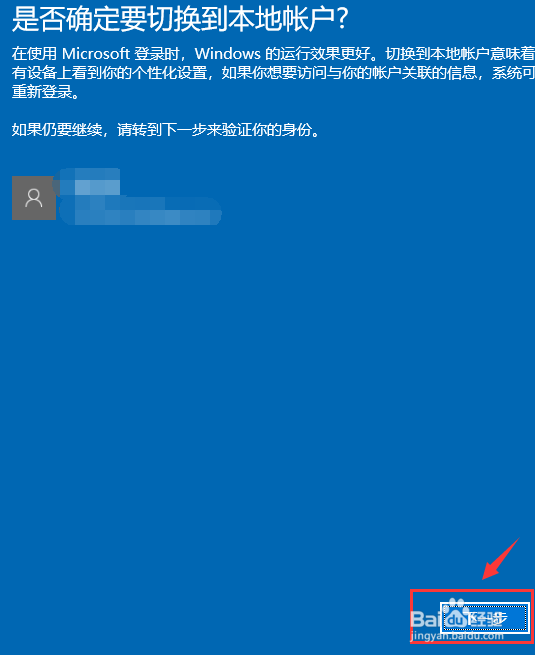
6、在windows安全中心,确保是本人操作,输入微软账户密码,并点击确认。
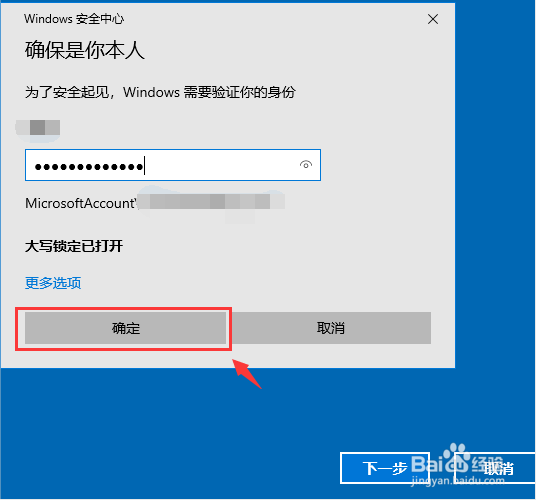
7、输入你的本地账户信息,设置好本地账户的密码和密码提示,如果不设置密码可以空置,点击下一步。
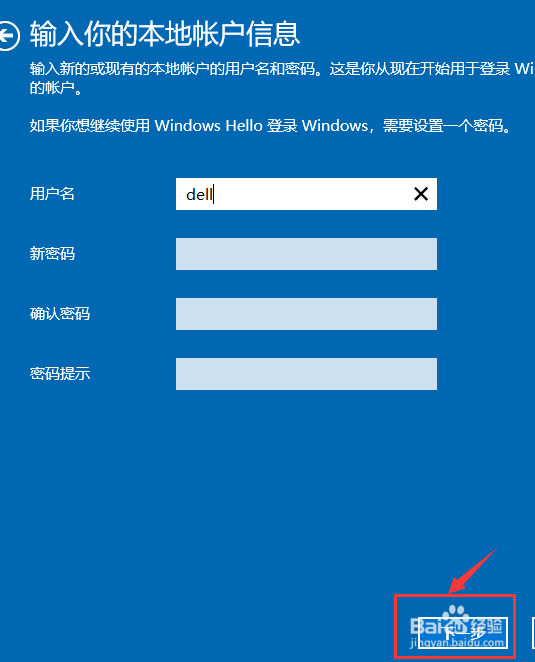
8、进入切换到本地账户设置,点击注销并完成即可从Microsoft账户改用本地账户登录。